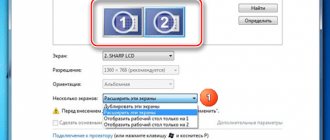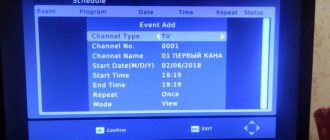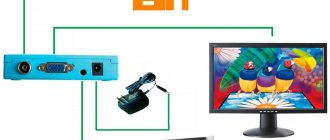print
DVB-T2 тюнеры изначально «заточены» на подключение к телевизору и на подключение к монитору не рассчитаны. Но недавно, по просьбе, занялся вопросом возможности подключить подключить монитор к тв приставке и хоть пришлось немного «поломать» голову в результате получилось реализовать две схемы. Таким образом можно продлить жизнь старому монитору или подключить новый, но неиспользуемый.
Старый широкоформатный монитор 24 дюйма Монитор без HDMI
Решить проблему можно несколькими путями:
- приобрести приставку, имеющую выход VGA;
- использовать адаптер HDMI в VGA;
- конвертер RCA в VGA.
Разъем HDMI, VGA и RCA
Для начала немного ввод в тему компьютерных разъемов. HDMI — является цифровым интерфейсом и, можно сказать, появился сравнительно недавно. VGA — это аналоговый способ передачи данных. Они несовместимы. Перевод сигнала из одного вида в другой реализуется с помощью электронной схемы. Не будем вдаваться в подробности.
На ресивере всегда присутствует разъем HDMI
Коннекторы RCA еще более ранний способ передачи видео и аудио данных. Используется для передачи аналогового сигнала в телевизорах ранних моделей, видеомагнитофонах, CD плеерах и т. д. Присутствует такой разъем и на многих приставках. Здесь необходимо наоборот трансформировать сигнал из аналогового в цифровой.
Аналоговый разъем VGA
В зависимости от имеющихся у монитора разъёмов существуют следующие варианты подключения:
- VGA — конвертер HDMI > VGA
- DVI — обычный пассивный переходник или кабель HDMI = DVI
- HDMI — обычный кабель HDMI = HDMI
Пример с DVI:
Но независимо от выбранного варианта компьютерные мониторы любят режим NTSC, потому что 60 Гц. Некоторые мониторы при PAL (50 Гц) вообще не показывают — при любых видеоразрешениях.
Поэтому, прежде чем подключаться к монитору, лучше изменить на NTSC, а видеорежим выбрать 480p:
Потому что это стандартный
компьютерный VGA-режим 640х480.
А потом уже переключать по кругу различные видеорежимы 480i > 480p > 720p > 1080i > 1080p.
На некоторых пультах для этого бывает и отдельная кнопка V-FORMAT, позволяющая переключать разрешение, не заходя в меню.
Потом можно переключить и в PAL, но при этом не убирать палец с пульта: если изображение пропадет, можно еще раз нажать и вернуться к NTSC.
А в приставках на процессорах ALi все возможные режимы переключаются просто подряд:
- By Source
- By Native TV
- 480i
- 480p
- 576i
- 576p
- 720p_50
- 720p_60
- 1080i_25
- 1080i_30
- 1080p_50
- 1080p_60
- 1080p_25
- 1080p_30
- 1080p_24
Либо всё это настраивать при одновременно — временно подключенном «тюльпанами» телевизоре.
Конвертеры HDMI > VGA бывают с выходом звука под обычный Jack 3.5 или без выхода звука (чуть подешевле). В гнездо 3.5 можно воткнуть старые активные компьютерные колонки.
Замечу, что, как правило, звук в приставках всегда присутствует со звуковых гнезд для «тюльпанов».
Например, вот такой конвертер с гибким соединением:
Внутри чип .
Как уже отметил, есть варианты без выхода и с выходом звука (без гнезда и с гнездом):
Или такой (неразборный):
Данная модель конвертера поддерживает все видеорежимы, кроме 1080i (50/60 Гц).
На AliExpress все они — от 180 р. (не путать со шнурами и пассивными переходниками).
Соответственно, подключение к монитору и активным колонкам:
Напомню, что сам телевизионный сигнал идёт в обычном SD — 576i, поэтому устанавливать повышенное видеоразрешение имеет смысл, только если планируете смотреть HD-фильмы с флешки.
Если монитор с DVI-входом не поддерживает , то изображения не будет — при любых видеорежимах. Причём без поддержки HDCP могут быть и относительно современные, например, Samsung S24A850DW (16:10) модель 2012 года.
И для таких моделей — без HDCP — уже только через конвертер HDMI > VGA.
А иногда хотя монитор и с HDCP, но всё равно при любых видеорежимах — нет изображения. В этом случае проверить наличие соединения обеих экранов у разъёмов HDMI и DVI, и при отсутствии контакта между землями — соединить их вместе, например:
И ещё дополню: подключая различные приставки к DVI-монитору, сначала включайте приставку и дождитесь её загрузки, а потом — включайте монитор.
Ну и отмечу, что независимо от выбранного вами варианта подключения — VGA/DVI/HDMI или же просто подключая HDMI-кабелем к телевизору, работающий интерфейс HDMI может создавать помехи («белый шум»), особенно при приеме на слабую комнатную антенну. Это проявляется на высших видеорежимах — 720p/1080i/1080p, поэтому стоит проверить шкалу Качество (2 или 3 раза нажать кнопку INFO) в разных видеорежимах и при этом — еще и на разных мультиплексах (частотах). И подобрать себе такой видеорежим, при котором провал шкалы Качество будет минимален или вовсе незаметен.
При подключении через HDMI следует отдавать предпочтение толстым хорошо экранированным кабелям.
И конечно же выбирать нормальную антенну и также — с хорошо экранированным антенным кабелем, и тогда вообще будет неважно какой видеорежим.
Ну или если нет времени проверять все варианты, просто не выбирать видеорежимы больше чем 576p/480p.
А если попытаться сэкономить и заказать готовую приставку уже с VGA-выходом, то рекомендую предварительно ознакомиться со статьёй Возможные проблемы при заказе из Китая приставки DVB-T2 | Приставка с выходом VGA или же почитать различные Отзывы на AliExpress.
4.7/5 — (21 голос)
Задать вопросы о цифровом телевидении можно на форуме DVBpro
Автор: Александр Воробьёв, 21 Окт 2021 | Постоянная ссылка на страницу:
Как реализовать звук
Если бы у монитора был RCA разъем для подключения по AV проблем бы вообще не было. HDMI и DVI-D это цифровые выходы с соответствующим качеством сигнала и поддержкой передачи звукового сигнала. Отсюда понятно если монитор имеет динамики, то сразу можно получить звуковое сопровождение. Однако качество звучания их оставляет желать лучшего, поэтому при подключении компьютерного монитора к цифровой приставке звук лучше пускать через акустическую систему.
Акустическая система для подключения к приставке
Вообще, лучше использовать внешнюю систему и подключить ее к выходам на ТВ ресивере.
Отзывы
Вадим, 30 лет, г. Сургут. Хочу поделиться своими впечатлениями о покупке и эксплуатации приемника с VGA выходом. Покупал в интернет магазине, доставили довольно быстро за 2,5 недели. Упаковка цивильная, ничего не нарушено. В комплект входит сам приемник, пульт управления, блок питания. На панели имеются кнопки с прямым доступом к меню, переключению каналов, регулировке звука. Светодиод работает, показывает, что работает. Все разъемы размещены сзади: антенна, HDMI, VGA, USB, вход самого блока питания. Колонки подключаю через usb. Интерфейс интуитивный, жаль нет русского языка. Пр слабом сигнале, может сам отправиться на перезагрузку по несколько раз, для это единственный недостаток. Эксплуатировал при обычной комнатной антенне. Хочу подключить уличную, о результате напишу позже.
Михаил, 45 лет, г. Суздаль. Из минуса, нет только русского языка. В наличии пульт, блок питания и книжечка с техническими характеристиками. Подходи для работы практически с любым монитором. Для воспроизведения звука использую колонки. Некоторые пользователи пишут, что столкнулись с трудностями при первом подключении из-за максимального расширения формата. У меня лично таких проблем не было.
Возможные варианты подключения
Некоторые DVB T2 тюнеры имеют разъемы YPbPr или SCART. В данном случае мы имеем дело с аналоговым сигналом, наиболее высококачественным из аналоговых, поэтому продолжает использоваться в компьютерных системах.
Для подключения приставки DVB T2 к монитору нужен кабель YPbPr-VGA.
Разъем и кабель YPbPr-VGA
или SCART-VGA.
Кабель SCART в VGA
Здесь надо учитывать, что в VGA используются яркостные и цветоразностные сигналы (RGB или Bgamma – Y, Rgamma — Y), а не полный видео сигнал и служебная информация (разрешение, синхронизация).
На практике такое подключение вряд ли возможно, так как в приставке DVB-T2 обычно RGB в разъем SCART не подпаяны.
Итог:
Как я указывал выше, данный приёмник является гибридом обычного DVB-T2 приёмника и преобразователя HDMI в VGA. Т.е. можно было купить в оффлайне любой цифровой приёмник и заказать переходник HDMI в VGA. Получилось бы по стоимости примерно то же самое. Но там, возможно, могли бы появиться проблемы с совместной работой приёмника и переходника. Здесь проблем нет, т.к. об их отсутствии позаботился 2 этих устройства в 1 корпус. Так что, с помощью данного приёмника, старый монитор превращается в… телевизор. Вот и всё, чем хотел поделиться.
Удачи!
Разъёмы и порты ТВ приставки
Как мы уже выяснили, различные модели отличаются функционалом. Однако не стоит забывать и про разные типы разъёмов и портов для подключения. Несовпадение портов дисплея и ТВ тюнера поставит крест на попытках подключения. Так что давайте подробнее рассмотрим эту тему.
Антенный разъём
Этот тип разъёма служит для того, чтобы приставка подключалась к телевизору вместо антенны. Однако, если задумано подключение именно монитора, такой вход не подходит. Так как, таких разъёмов на дисплее просто нет.
Евро SCART
Один из первых представителей разъёмов, позволяющих подключение к ТВ приставке единым кабелем. Вместо целой связки штекеров SCART обладает единым разъёмом с аудио- и видеовыходом. В своё время евроразъёмы набрали огромную популярность. И все востребованные модели телевизоров, мониторов и различных видеопроигрывателей были ими снабжены.
HDMI
HDMI кабель до сих пор является самым универсальным и распространенным способом подключения экрана компьютера к чему-либо. Интерфейс HDMI позволяет передавать видео- и аудиосигналы в высоком качестве. А также защищает передаваемый сигнал от копирования или повреждения. Под данный разъём унифицировано большинство моделей современной видеотехники, в том числе и цифровые TV приставки.
USB
Разъемами USB 3.0 снабжены практически все современные ТВ тюнеры. Благодаря этому не составит труда посмотреть фильм, записанный на флешку. Или же наоборот записать на неё ТВ эфир ровно также как раньше записывали на магнитную плёнку, только в лучшем качестве. Помимо этого, есть возможность подключения к телеприставке MP3 плеера, фотоаппарата или даже смартфона.
VGA
SCART VGA разъёмами были снабжены ещё ЭЛТ дисплеи и первые DVD проигрыватели. И в наши дни большинство ЖК мониторов имеют разъём для соединения с видеокартой, а также с ТВ приставками. Не все модели цифровых приставок снабжены VGA входом. Так что при выборе тюнера стоит обратить на это внимание.
DVI
Тоже распространённый способ подключения монитора или телевизора к различным приставкам и проигрывателям, пришедший на смену VGA. DVI кабель может передавать только видеосигнал в хорошем качестве. А вот аудиоканал придётся подключать отдельно. DVI дисплеи можно подключить к приставкам с HDMI входом с помощью адаптера.
Устройство чтения карт памяти
Таким устройством обладают более современные модели цифровых ТВ приставок. Данный порт позволяет установить в приставку карту памяти и считывать информацию, минуя порт USB.
Ethernet LAN
Разъём для локальной сети выполняет значимую функцию – подключение приставки к интернету. К приставе подсоединяется LAN провод. После чего возможно пользоваться некоторыми поисковиками, сервисами, социальными сетями и остальными функциями Smart TV.
Компонентный вход
Подключение по этому разъёму позволяет отправлять аналоговый видеосигнал без потери качества, прямо на просматриваемый экран.
Как еще можно смотреть ТВ на мониторе
Практически все способы просмотра ТВ на дисплее (или компьютере) заключаются в подсоединении специального тюнера, который принимает и обрабатывает телевизионный сигнал в форме, подходящей для компьютеров. Но есть нюансы. Разберем другие варианты просмотра ТВ на компьютерном мониторе.
Если на мониторе есть USB
Необязательно морочиться с разнообразными интерфейсами. На рынке продаются тюнеры, способные подключаться к монитору через USB. Они представляют собой небольшие устройства, напоминающие флешку.
В большинстве для передачи звука используется USB-шина. Такой тюнер также подключается к антенне.
Минус только один — невозможно одновременно смотреть эфир и заражать аппарат.
Через компьютер
Тюнер способен также подключаться к компьютеру, с его помощью можно смотреть и обрабатывать цифровое телевидение, записывать любимые передачи и даже слушать радио в FM-диапазоне.
Такие тюнеры, подключаются через USB-порт (для этого приставка должна быть совместима со слотом расширения PCMCIA). Чтобы устройство исправно работало с той или иной операционной системой, к нему в комплект прикладывают специальное программное обеспечение (драйвера и софт-установщик). Кроме того, они также подключаются к антенне, а для удобства эксплуатации имеют пульт.
Основные виды цифровых приставок
Так как экран компьютера сам попросту является только средством вывода информации, он не способен принимать сигнал самостоятельно. Поэтому цифровая приставка просто необходима для просмотра ТВ эфира. Конечно, возможно смотреть телепередачи и через прямую трансляцию в интернете. Но, как показывает практика, для этого нужно стабильное соединение. И даже при таком условии сигнал оставляет желать лучшего.
Перед тем как выбирать приставку, стоит поближе рассмотреть их разновидности.
- Приставка DVB-Т2. Пожалуй, самая распространённая и простая в использовании. Основное назначение – приём и передача цифрового сигнала. А также может воспроизводить файлы с USB носителей и записывать на них телеэфир.
- Кабельные ресиверы. Такие агрегаты кодируют сигнал в DVB-С формат. Устройство может транслировать ТВ каналы, может записывать эфир и воспроизводить мультимедиа-файлы с внешних носителей (USB флешки и жёсткие диски). Приставка снабжена специальным разъёмом для карт, которые предоставляют дополнительные пакеты телеканалов. Такая карта выдаётся с ресивером. Однако, чтобы подключить дополнительные каналы, нужно оформить подписку.
- Спутниковая приставка. Подобные устройства кодируют как DVB-С, так и DVB-S2 сигнал. Дополнительные возможности зависят от модели. И при наличии более мощного процессора открывается возможность подключения онлайн-сервисов.
- TV Box. Самые производительные и дорогие TV приставки. Их преимущество в том, что они снабжены операционной системой Android. Что позволяет установить ряд приложений непосредственно на приставку.
Но есть и минус – невозможность подключения антенны на некоторых моделях. Так что часто сигнал принимается через подключение к интернет или через USB носитель.
Помимо цифровых приставок, к дисплею компьютера подключаются и игровые консоли. Например, Xbox One X и PS4 Pro, а также предыдущие модели этих линеек. Есть возможность подключения монитора и к ноутбуку.